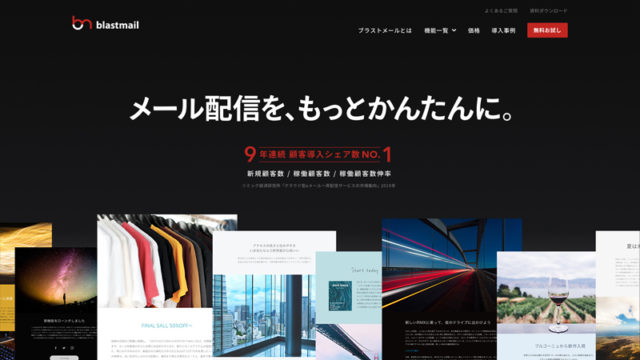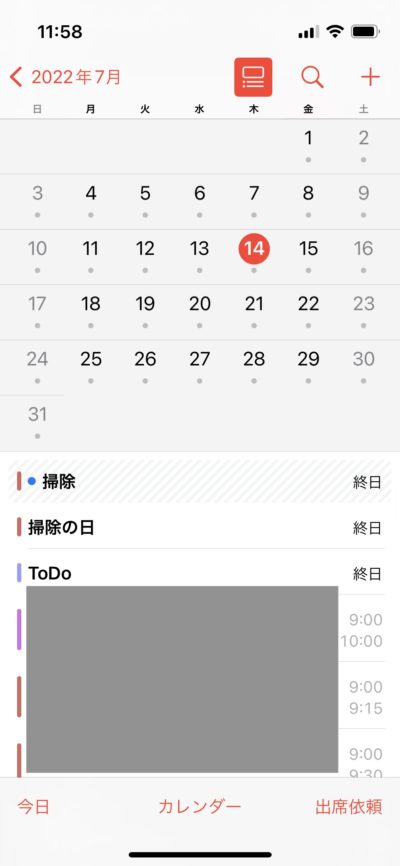webマーケ研究者の宮地です。
実はつい最近まで、Google Chrome起動時に、必要なツール(twitterとかAnalyticsとか)をブックマークからいちいち開いていました。
ものすごくめんどくさい。
けれど、効率化しようと設定するのもめんどくさい。というかやり方知らない。
そんな状態でかれこれ1ヶ月過ごしてきましたが、今日ようやくChrome起動時に特手のページを開く設定をしたので共有します。
超簡単です。
目次
Google Chrome起動時に特定のページを開く設定の仕方
①Chromeの設定を開く
まず始めに、Chromeの設定画面を開きます。
設定画面へは、右上のポツポツをクリックして、その中にある「設定」をクリックすればアクセスできます。

②「起動時」の「特定のページまたはページセットを開く」をクリックし、リンクを追加
設定画面へアクセスできたら、画面をスクロールし「起動時」という項目を探します。

その中の「特定のページまたはページセット開く」をクリックしリンクを追加すれば完了です。

追加すれば、保存ボタン等はないのでOKです。
一旦ブラウザを閉じて確認してみましょう。
起動時に先ほど追加されたサイトが開くはずです。

もし開かないという方(特にMacユーザー)は、アプリを”⌘+Q”等で終了してください。
再度アプリを立ち上げた時に開くと思います。
設定で時短できることは時短すべき
かれこれ1ヶ月ほど、やったほうがいいなぁ、やらなきゃなぁと思っていた設定はした方が良いなと改めて思いました。
ブックマークからそれぞれのサイトを開く時間が積み重なれば相当な時間になりますし、開くだけでなんかやった気になってしまうので、僕はこの設定をやって心から良かったと感じています。
ぜひChromeユーザーの方は設定してみましょう。